笔记本电脑出现跳屏如何解决?
- 数码设备
- 2025-04-05
- 2
- 更新:2025-03-26 23:33:01
笔记本电脑在使用过程中可能会遇到各式各样的问题,跳屏就是其中一种令人烦恼的故障。所谓跳屏,是指在使用笔记本电脑的过程中,屏幕突然发生跳动或闪烁,影响正常的使用体验。造成跳屏的原因多种多样,从硬件故障到软件设置问题都有可能。本文将为你提供一系列解决笔记本电脑跳屏问题的具体方法,并加以适当的操作步骤和常见问题解答,助力你快速恢复正常使用。
确认跳屏问题的症状
在开始解决之前,我们需要确定你所遇到的问题确实是跳屏。跳屏现象一般表现为:
屏幕上的图像出现快速抖动或滚动。
屏幕上的内容位置发生突然变化。
阴影或不规则线条在屏幕上出现。
如果你的笔记本电脑屏幕出现以上任何一种情况,请继续阅读以下的解决步骤。
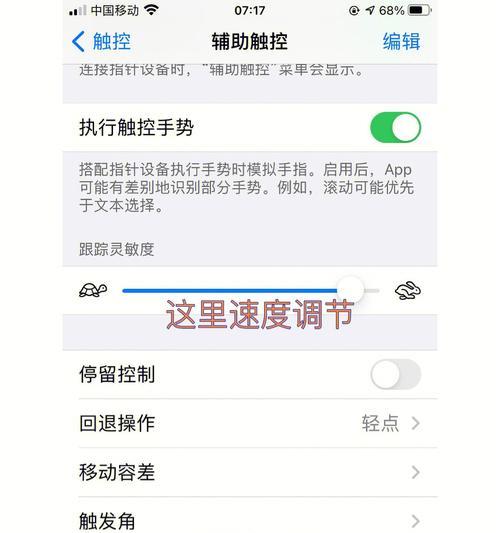
检查并更新显卡驱动程序
显卡驱动程序过时或损坏可能是引起跳屏问题的常见原因。你可以尝试以下步骤来更新显卡驱动程序:
1.点击“开始”菜单,输入“设备管理器”,打开设备管理器窗口。
2.在设备管理器中找到“显示适配器”,点击展开。
3.右键点击你的显卡,选择“更新驱动程序”。
4.选择“自动搜索更新的驱动程序软件”,让系统自动查找并安装最新版本驱动。
5.如果自动更新不起作用,可以访问显卡制造商的官方网站下载并安装最新的驱动程序。
如果更新驱动后问题仍然存在,你可以尝试卸载显卡驱动程序,并重启电脑让系统重新安装驱动。

调整屏幕刷新率设置
屏幕刷新率设置不当也可能导致跳屏问题。下面是调整屏幕刷新率的步骤:
1.右键点击桌面空白处,选择“显示设置”。
2.在“显示设置”窗口中,找到“显示适配器属性”并点击。
3.在弹出的窗口中,选择“监视器”标签页。
4.在“屏幕刷新率”下拉菜单中选择推荐的刷新频率。
5.点击“确定”保存设置。
确保选择的刷新率与你的显示器兼容。如果你不确定,可以参照显示器说明书上的推荐设置。

检查连接线和硬件问题
物理连接不稳定或是硬件损坏亦是导致跳屏的常见原因。请按照以下步骤检查:
1.关闭电脑并断开电源。
2.检查连接屏幕和显卡的线缆是否松动,如有必要,请重新插拔或更换线缆。
3.如果你使用的是外接显示器,试着更换一根新的连接线,并确保连接口没有问题。
4.如果是笔记本自带屏幕,可以考虑外接显示器测试是否还有跳屏现象,以此判断是否为屏幕本身故障。
软件冲突问题
有时候,特定的软件会导致系统不稳定,间接引起跳屏。为了排除软件冲突,你可以尝试以下操作:
1.重启电脑进入安全模式查看是否还存在跳屏现象。
2.如果在安全模式下跳屏现象消失,说明是某个软件冲突导致的问题。
3.逐个关闭最近安装的软件,并检查是否有软件包与系统存在不兼容的情况,发现问题则进行卸载或更新。
联系专业技术人员
如果以上步骤都无法解决你的跳屏问题,那么有可能是硬件损坏,如屏幕或显卡存在故障。此时,建议联系厂商的技术支持或是专业的电脑维修服务进行检查和维修。
结尾
跳屏问题可能由多种因素引起,但通过本文提供的步骤,多数情况下你能够自行诊断并解决问题。记得在进行任何操作前备份重要数据,以防不测。如果自行处理后问题依旧,不要犹豫,及时寻求专业帮助。希望本文能帮助你快速恢复笔记本电脑的正常使用。
上一篇:电脑右键关机的方法是什么?











